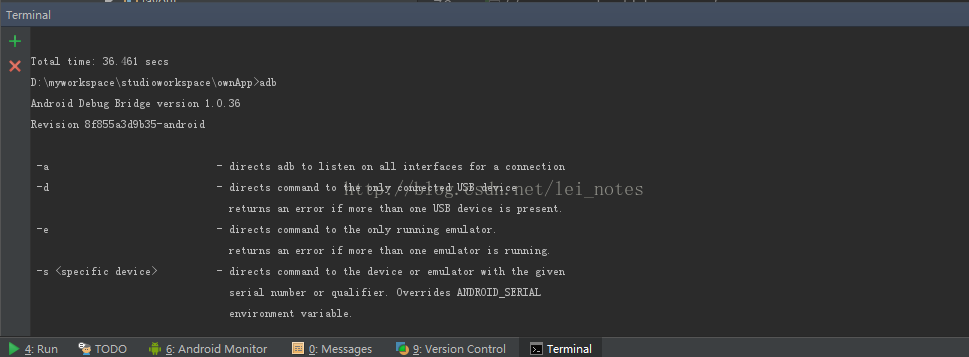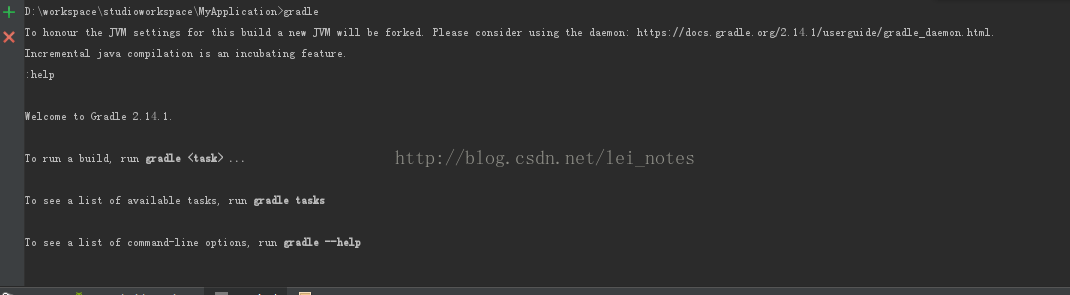android studio配置Terminal命令視窗
原地址:http://blog.csdn.net/lei_notes/article/details/53841646
在用android studio開發過程中,相信都會用到命令列,比如打包操作等,但是每次操作都要開啟命令列面板太麻煩,其實android studio工具自帶有命令列面板Terminal,這個很方便,可以對不同專案快速進行操作,但是當你初次使用時會提示:xx不是內部或外部命令,也不是可執行程式。需要進行如下配置:
一:先配置環境變數:
1.先在系統變數中新建一個變數名字為ANDROID_HOME的變數,值為你的sdk目錄,比如D:\SDK。這步操作是供之後其他變數引用。

2. 將android SDK中adb目錄配置在path變數裡,在系統變數的path中後面新增 %ANDROID_HOME%\platform-tools;
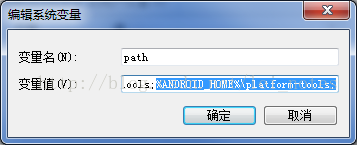
二:重啟android studio,開啟Terminal視窗,輸入adb,效果如下,即為可用。
之後就可以正常使用android studio的Terminal了,輸入一些命令符試試吧!
提供一個adb的操命令介紹的連線!多學多得!
連結為:http://blog.csdn.net/lei_notes/article/details/53841606
在使用Terminal執行gradle語句做打包等操作時會報‘gradle’不是內部或外部命令,也不是可執行的程式或批處理檔案。一般這種情況都是系統變數中沒有配置gradle工具的路徑,下面就是配置方法。
1.在系統變數欄新建'GRADLE_HOME'變數,變數值為你本地的gradle工具的地址,一般安裝studio目錄下就有,比如‘D:\android-studio\gradle\gradle-2.14.1’。
2.在系統變數下的path後新增‘%GRADLE_HOME%\bin’。
重啟電腦,在Terminal中輸入‘gradle’,顯示如下即為成功。